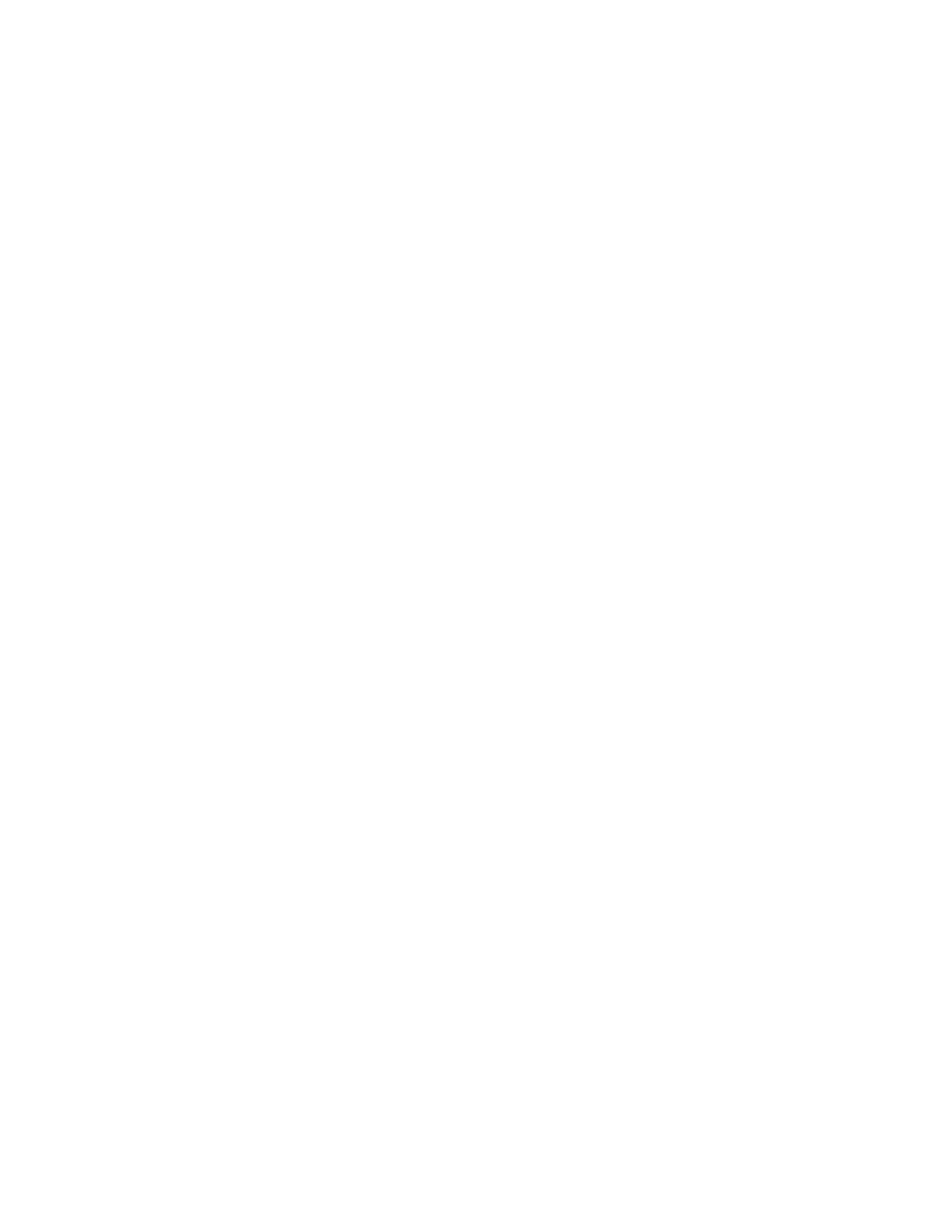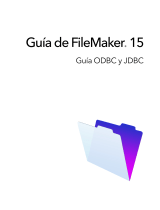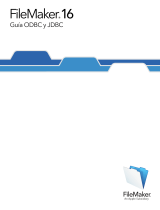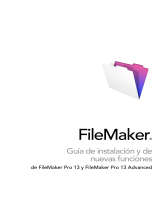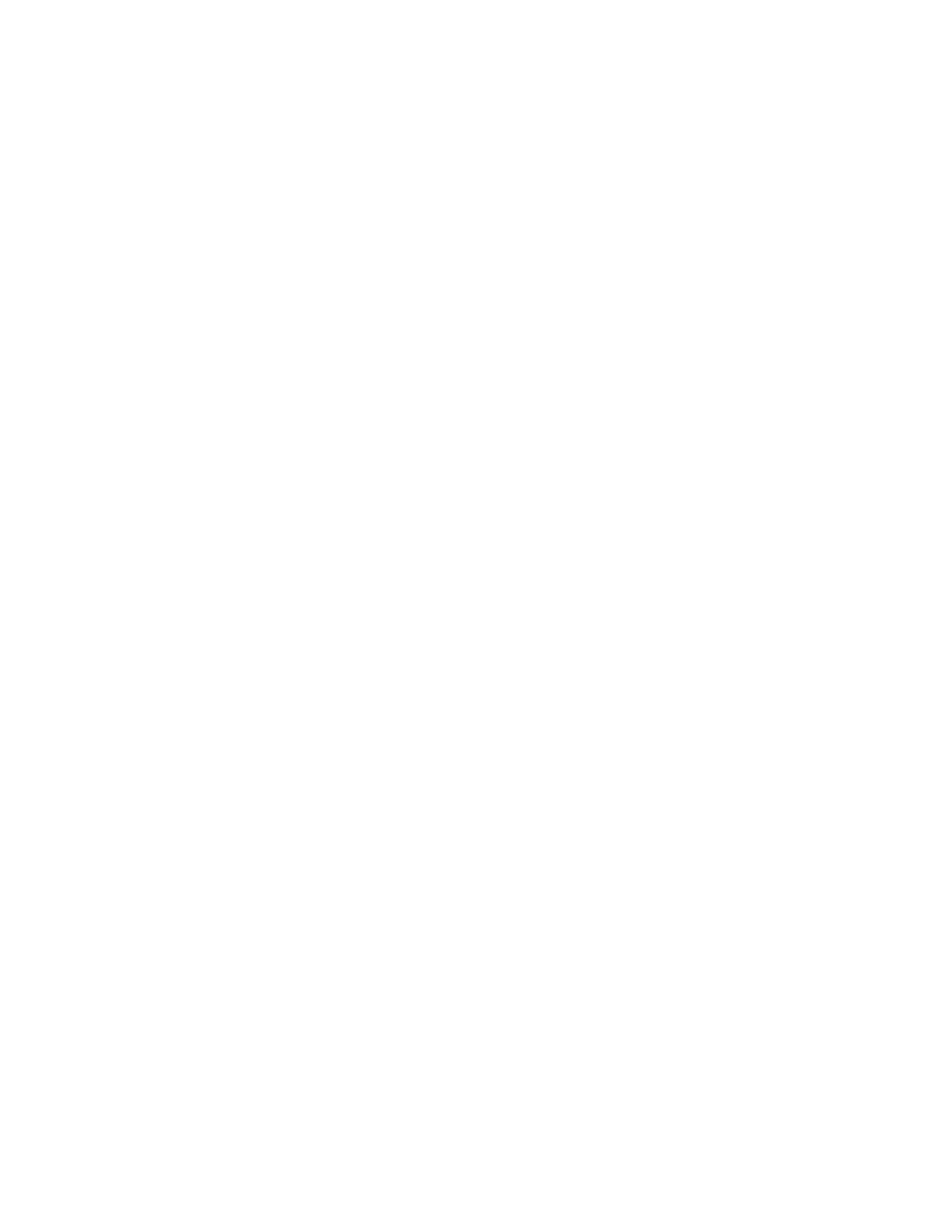
Capítulo 7 | Estándares admitidos 46
Ejemplos
Un ejemplo de secuencia UPDATE de la tabla Empleado es:
UPDATE emp SET salario=32000, exenc=1 WHERE id_emp = 'E10001'
La secuencia UPDATE cambia todos los registros que cumplen las condiciones de la cláusula
WHERE. En este caso se cambian el salario y el estado de exención para todos los empleados que
tengan el ID de empleado E10001. Como los ID de empleado son únicos en la tabla Empleado,
sólo se actualiza un registro.
A continuación, se muestra un ejemplo que utiliza una subconsulta:
UPDATE emp SET salario = (SELECT avg(salario) from emp) WHERE id_emp = 'E10001'
En este caso, el salario se cambia al salario medio de la empresa para el empleado con el ID de
empleado E10001.
Nota En los campos contenedores, puede actualizar sólo con texto (UPDATE), a menos que cree
una secuencia con parámetros y envíe los datos desde su aplicación. Para utilizar datos binarios,
debe especificar el tipo en una función PutAs(): PutAs(col,
'tipo'), donde el valor de tipo
es un tipo descrito en
“Recuperación del contenido de un campo contenedor: Función CAST() y
función GetAs()” en la página 42.
Secuencia CREATE TABLE
Utilice la secuencia CREATE TABLE para crear una tabla en un archivo de base de datos. El
formato de la secuencia CREATE TABLE es:
CREATE TABLE nombre_tabla ( lista_elemento_tabla [,
lista_elemento_tabla...] )
Dentro de esta secuencia, debe especificar el nombre y el tipo de datos de cada columna.
1 nombre_tabla es el nombre de la tabla y tiene un límite de 100 caracteres. No debe haber una
tabla ya definida con el mismo nombre.
1 El formato de lista_elemento_tabla es:
nombre_campo tipo_campo [DEFAULT expr][UNIQUE][NOT NULL] [EXTERNAL
cadena_ruta_relativa [SECURE | OPEN cadena_ruta_calc]]
1 nombre_campo es el nombre del campo. No puede haber un nombre de campo repetido en
la misma tabla. Para indicar una repetición de campo, especifique un número entre
corchetes. Por ejemplo: lastDates[4].
1 tipo_campo puede ser cualquiera de los siguientes: NUMERIC, DECIMAL, INT, DATE,
TIME, TIMESTAMP, VARCHAR, CHARACTER VARYING, BLOB, VARBINARY,
LONGVARBINARY o BINARY VARYING. En NUMERIC y DECIMAL, puede especificar la
precisión y la escala. Por ejemplo: DECIMAL(10,0). En TIME y TIMESTAMP, puede
especificar la precisión. Por ejemplo: TIMESTAMP(6). En VARCHAR y CHARACTER
VARYING, puede especificar la longitud de la cadena. Por ejemplo: VARCHAR(255).
1 La palabra clave DEFAULT le permite configurar un valor predeterminado para una columna.
En expr, puede utilizar una expresión o un valor constante. Las expresiones permitidas son
USER, USERNAME, CURRENT_USER, CURRENT_DATE, CURDATE, CURRENT_TIME,
CURTIME, CURRENT_TIMESTAMP y CURTIMESTAMP.
1 Al definir una columna como UNIQUE, se selecciona automáticamente la opción de
validación Único para el campo correspondiente del archivo de base de datos de FileMaker.